

・

「問い合わせが増えてきて、業務時間内に対応が終わらない。」「チームで対応しているのに、回答の質がスタッフごとにばらついてしまう」こんな悩みを抱えていませんか?
Re:lationはチャットやメールなど、複数の問い合わせチャネルを一元管理できる便利なツールです。ここにDifyとChatworkを連携させると、さらに便利に活用できます。Difyが問い合わせ内容をもとに回答案を自動生成し、それをChatworkで通知する仕組みを活用すれば、迅速で統一された対応が実現します。
従来はプログラミングが必要だったこのような設定も、当社のノーコードテンプレートを使えば簡単に導入可能です。設定方法や具体的なメリットを詳しく解説しますので、ぜひ最後までお読みください。
このフローボットは、次のような課題を抱えている方におすすめです。
カスタマーサポート担当者、品質管理担当者、カスタマーサポートチームリーダーの視点で、この自動化がどのように役立つのか考察しました。
Difyが迅速に回答案を生成し、Chatworkで通知される仕組みにより、問い合わせ対応のスピードが向上します。Re:lationで問い合わせチケットが作成されると、Difyが過去の対応履歴やテンプレートを基に回答案を生成します。この回答案がChatworkの特定トークルームに通知されるため、担当者は回答案をベースに返信を作成できます。一から作成する手間が省かれるため、作業時間を削減できます。この自動化により、問い合わせから返信までの待ち時間を短縮できます。たとえば、セール期間中に問い合わせが集中した場合でも、AIが回答案を準備してくれるため、効率よく対応を進められます。これにより、顧客の待ち時間の解消につながり、サービス向上にも寄与します。
Difyは企業ルールやトーンを学習し、統一されたクオリティの回答案を生成します。このため、スタッフ間で回答にばらつきが出ることを防げます。事前にDifyに企業ルールや対応方針を学習させることで、どのスタッフが対応しても統一された回答が可能になります。特に、経験が浅いスタッフは、リサーチの負担から解放され、顧客対応に集中する余裕が生まれます。この結果、顧客にとって安心感のある応対の実現に繋がります。また、回答が一貫しているため、チーム全体での対応方針の共有がスムーズになります。この仕組みは、特にチームで対応方針を統一しながら業務を進める必要がある場合に大きな力を発揮します。
カスタマーサポートでは、クレーム対応や難しい問い合わせが責任者や経験豊富なスタッフに偏りがちで、これが属人化を招く大きな要因となっています。Difyを活用することでAIが顧客の要求を分析し、初期対応をサポートすることで、どのスタッフでも一定の基準をもとに対応を始められます。この仕組みにより、特定のスタッフに依存せず、チーム全体で対応できます。たとえば、問い合わせの内容が難しい場合でも、Difyが顧客の要求を分析し、標準化された回答案を生成します。この回答案がChatworkの特定トークルームに通知されることで、誰がどの案件に対応しているのかが共有され、リーダーは公平なタスク分配ができます。また、Chatworkのタスク管理機能を活用して、対応の進捗状況を確認しやすくすることで、進捗の遅れを早期に察知し、適切なサポートを提供できる環境が整います。これにより、対応の属人化を防ぎ、チーム全体で役割を分担しながら協力して対応できる体制が整います。結果的に、特定のスタッフに負担が集中することを防ぎ、チーム全体の生産性と業務の安定性を向上させることができます。
ここからは、「Re:lationでチケットが作成されたら、回答案をDifyで生成しChatworkに通知する自動化」の設定方法を、Yoomのフローボットテンプレートを使って解説します。
[Yoomとは]
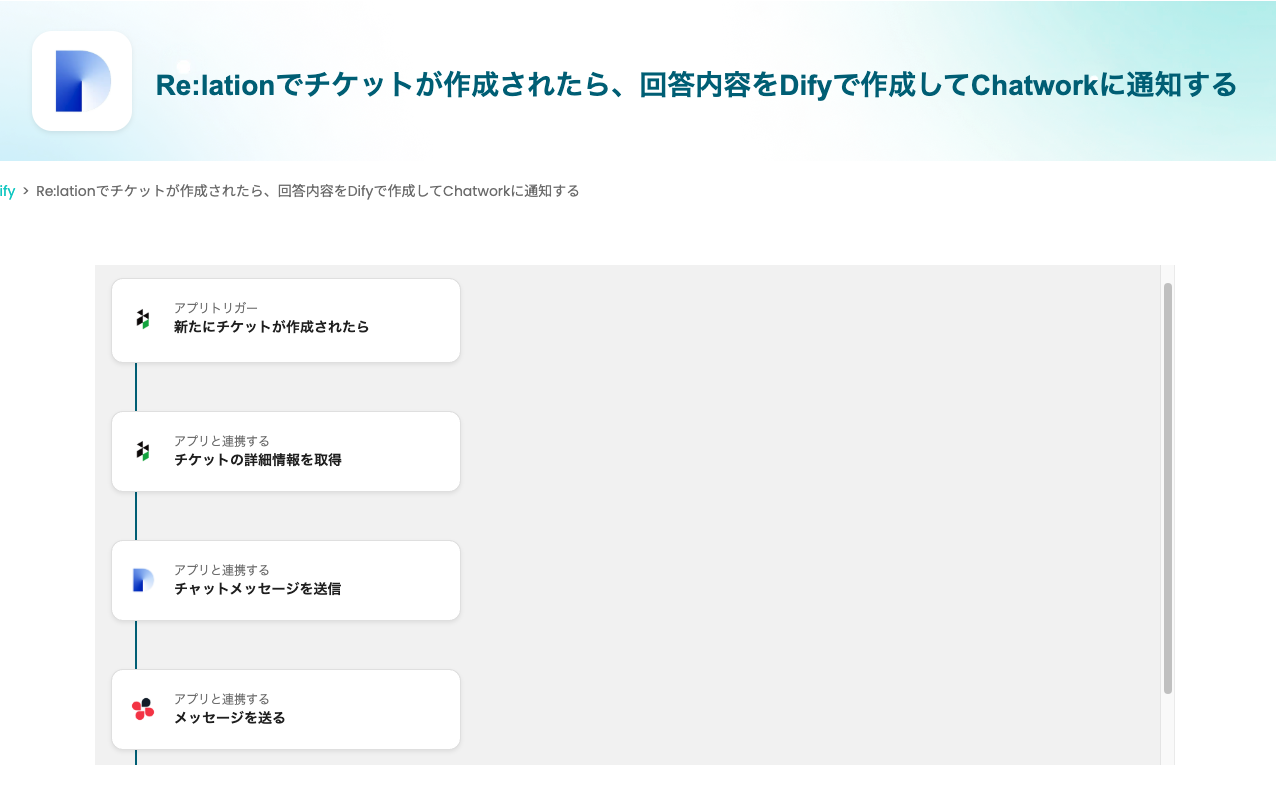
Yoomのトリガー機能を活用して、Re:lationで新規に作成されたチケット情報を取得します。この取得した情報を基に、Difyへ指示を送り、AIが回答案を生成します。その回答案をChatwork APIを通じて関係者に通知することで、問い合わせ情報の共有と対応がスムーズに行える仕組みを実現します。一般的に実現にはプログラミングの知識が必要ですが、ノーコードツールのYoomを用いることでプログラミング知識がなくても可能です。
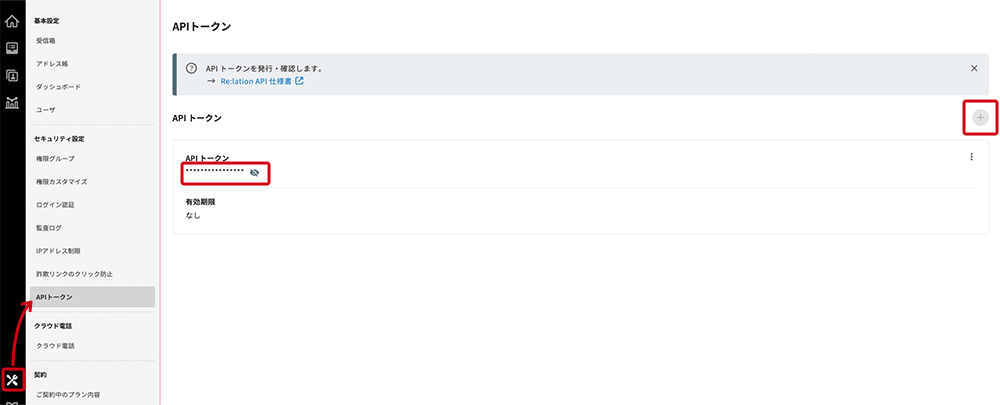
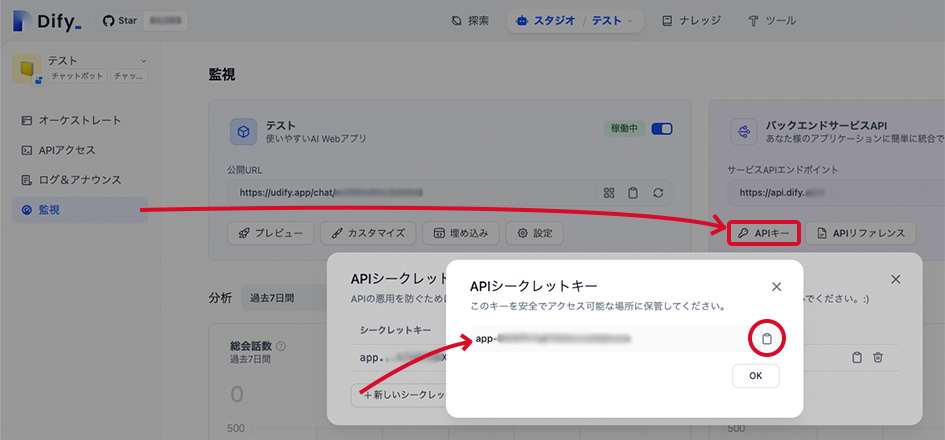
ここでは連携するアプリ情報をYoomに登録する設定を行います。Yoomのワークスペースにログインし、マイアプリ画面で+新規接続をクリックします。

Yoomで接続可能なアプリの一覧が表示されます。検索窓から今回連携するアプリを検索し、マイアプリ登録を進めてください。
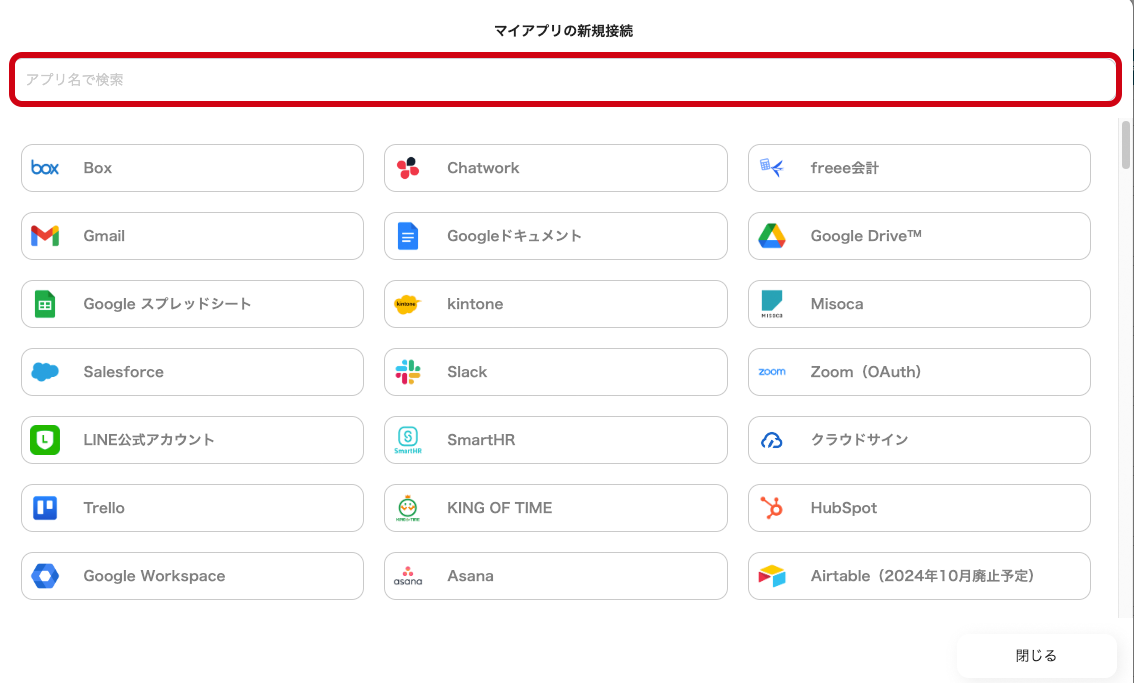
検索結果からアプリ名をクリックします。Re:lationで取得した値を入力する画面が表示されます。
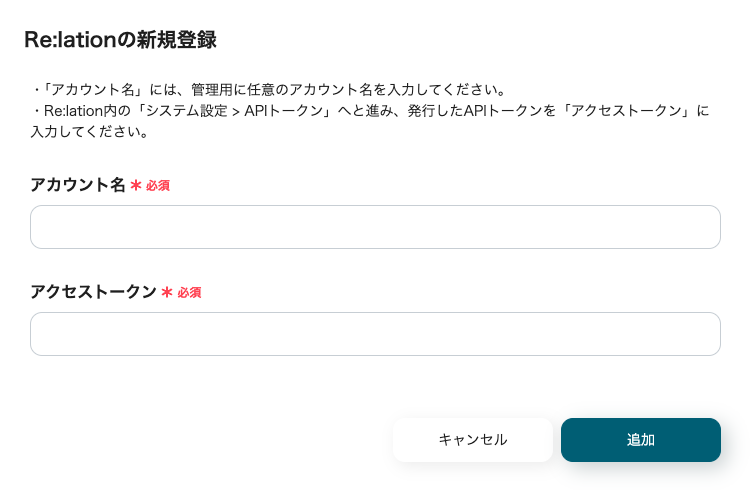
必須項目を入力し「追加」をクリックすると、Re:lationのマイアプリ登録が完了です。
検索結果からアプリ名をクリックします。連携に必要な値を入力する画面が表示されます。
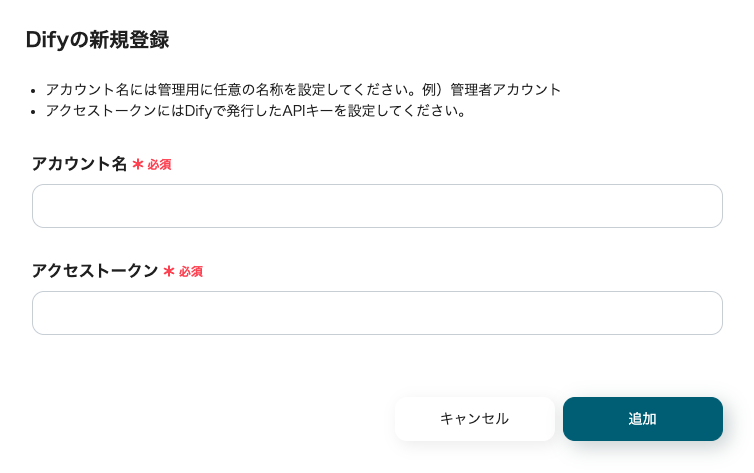
必須項目を入力して追加ボタンをクリックすると、Difyのマイアプリ登録が完了します。
検索結果からChatworkを選択します。ログイン画面が表示されます。

連携するアカウントのメールアドレスとパスワードを入力し、Yoomからのアクセスを許可してください。
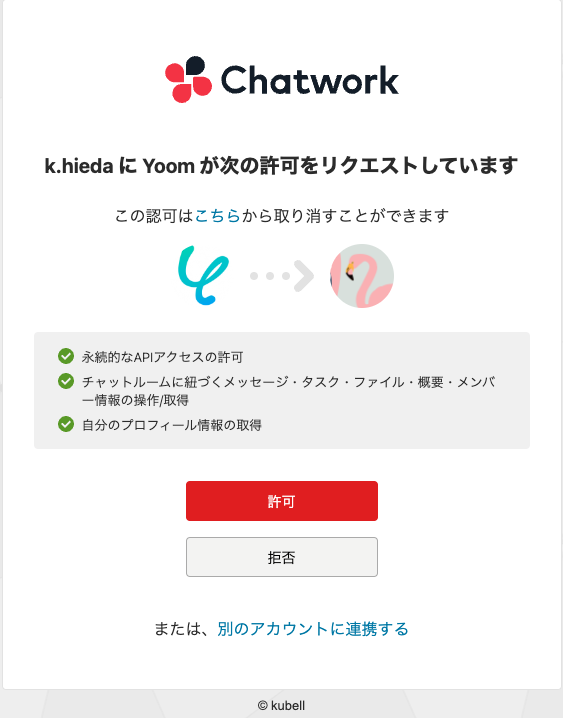
これで、Chatworkのマイアプリ登録が完了です。
こちらのバナーをクリックします。
マイプロジェクトにテンプレートがコピーされます。マイプロジェクトは左のメニューバーからアクセスできます。
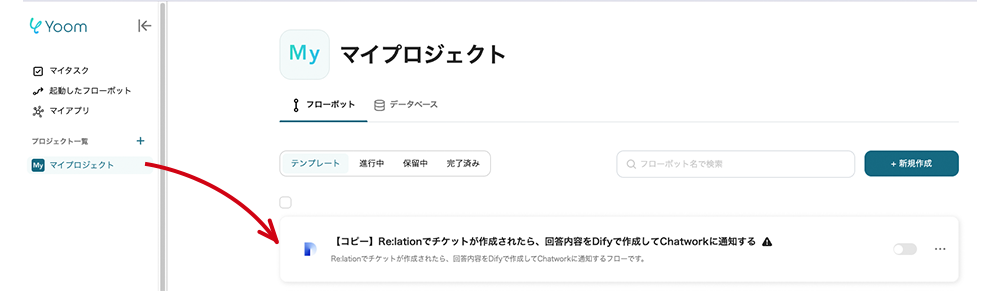
テンプレートの1つ目の工程をクリックします。
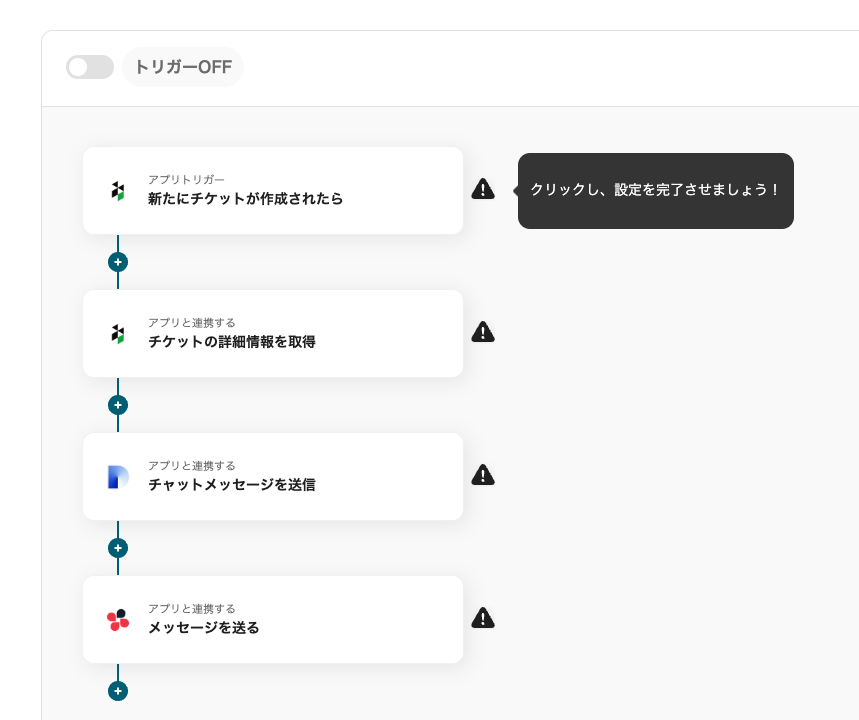
こちらではRe:lationで発行されたチケット情報を取得する設定をします。
この項目はすでに初期設定されています。
→次へをクリックします。
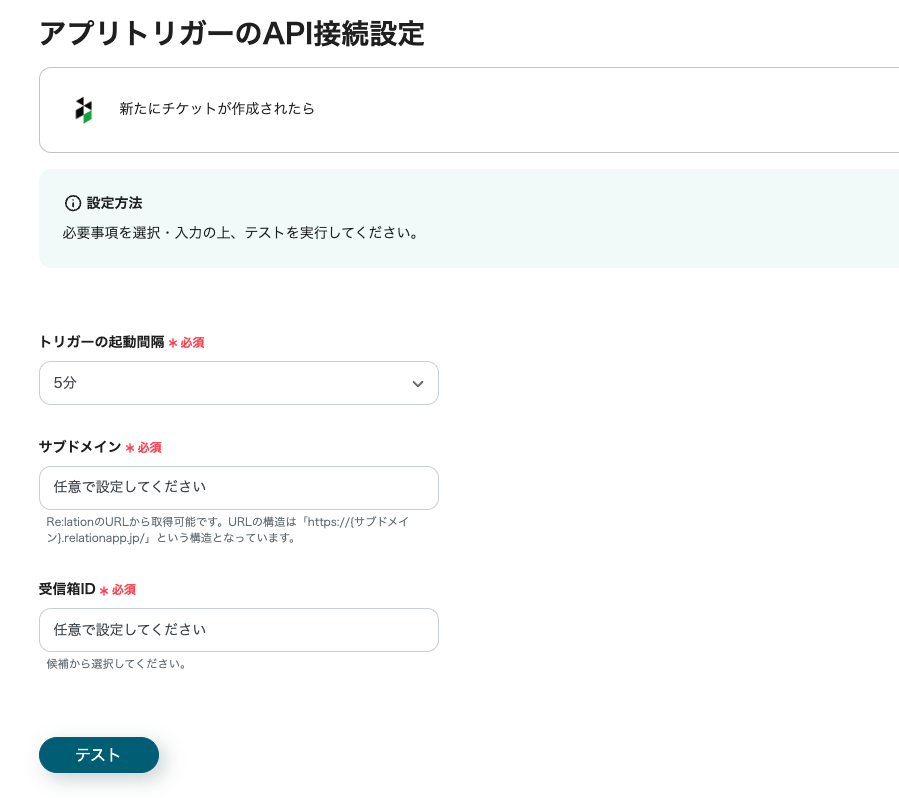
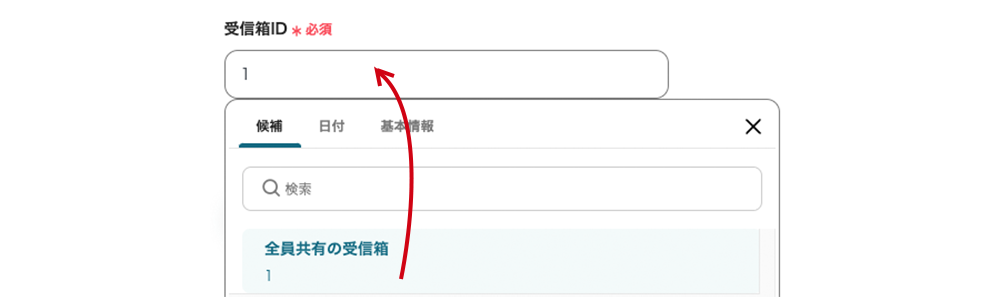
→テストをクリックします。 →成功します。 以下の項目が取得できます。これらは次の操作から使用する値です。
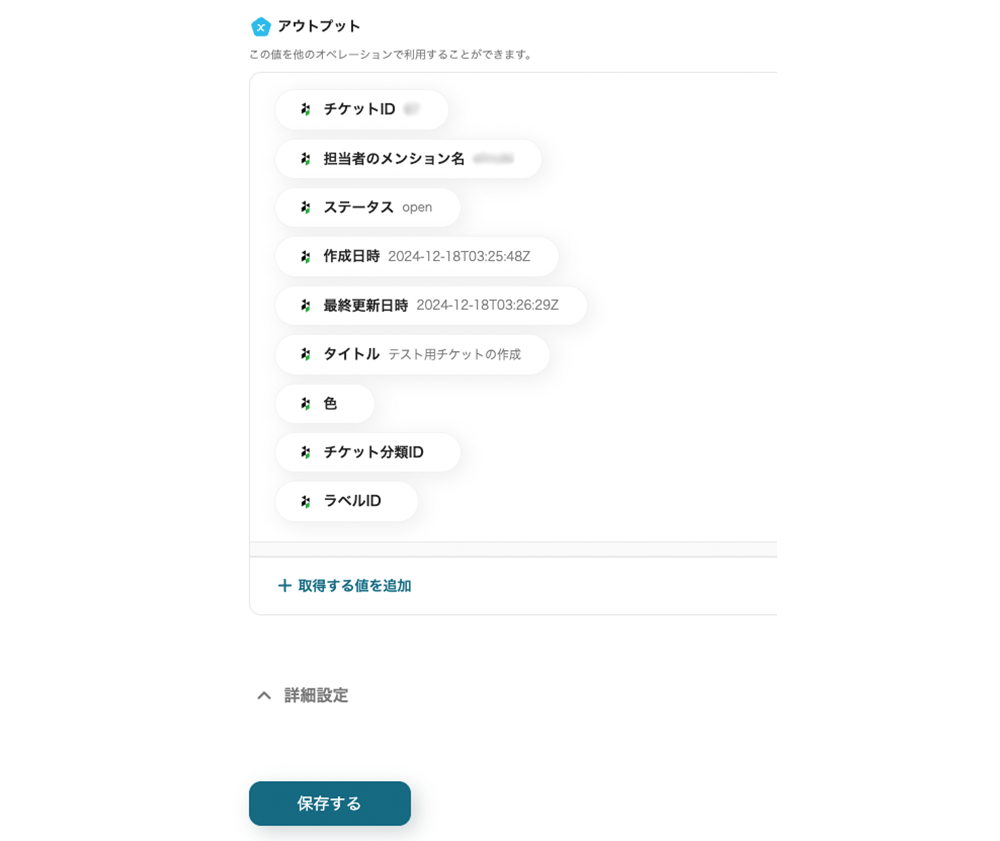
→保存するをクリックします。
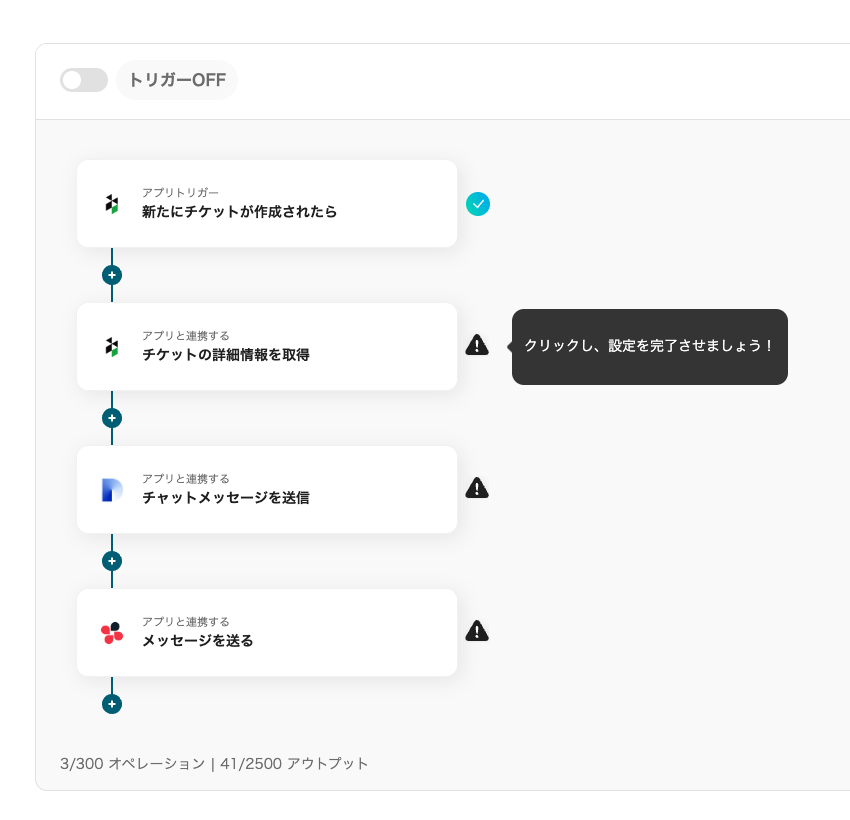
テンプレート2つ目の工程をクリックします。こちらでは、先の工程で取得したチケットIDから問い合わせ内容などを取得していきます。
こちらは初期設定済みです。
→次へをクリックします。
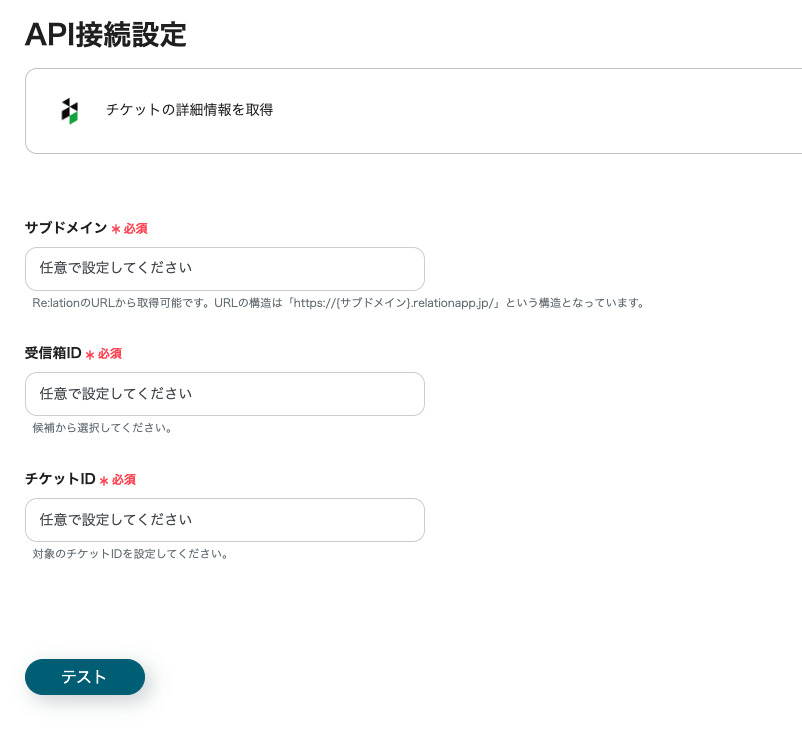
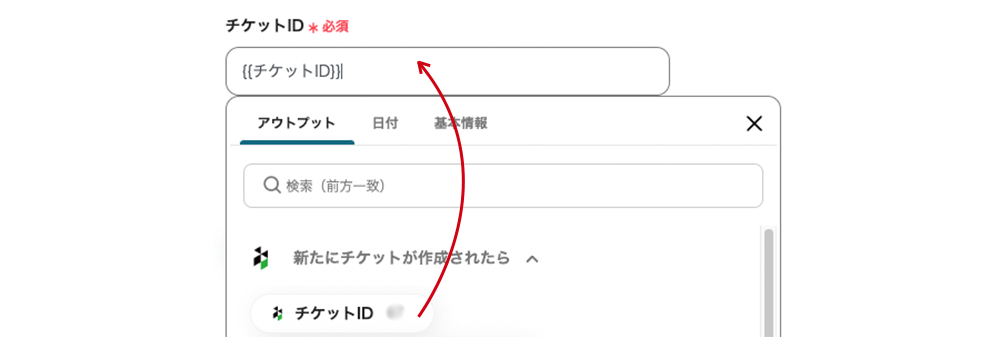
→テストをクリックします。 →成功します。 顧客からの問い合わせ内容などが取得でき、次の操作で使用します。
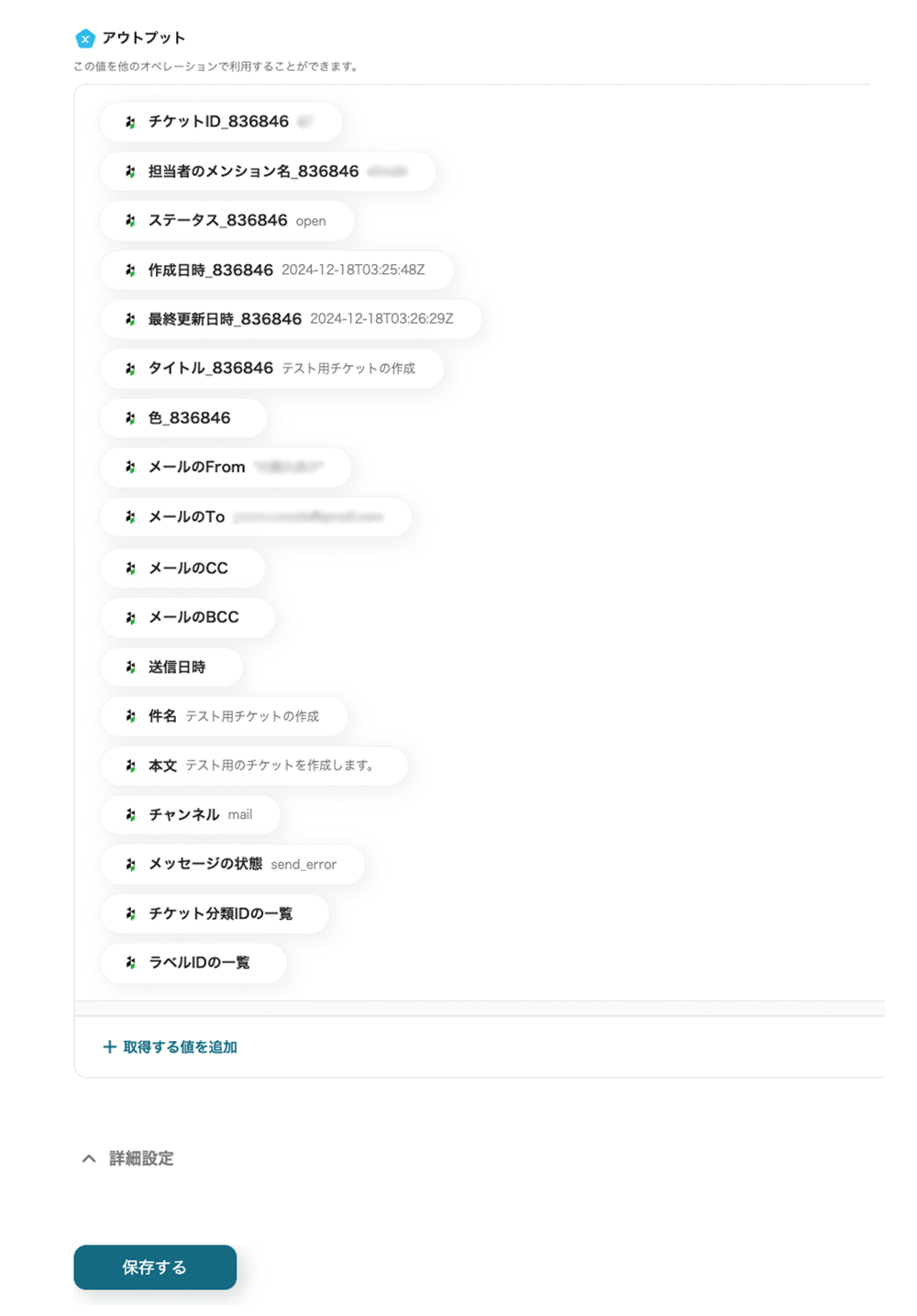
→保存するをクリックします。
テンプレートの3つ目の工程をクリックします。
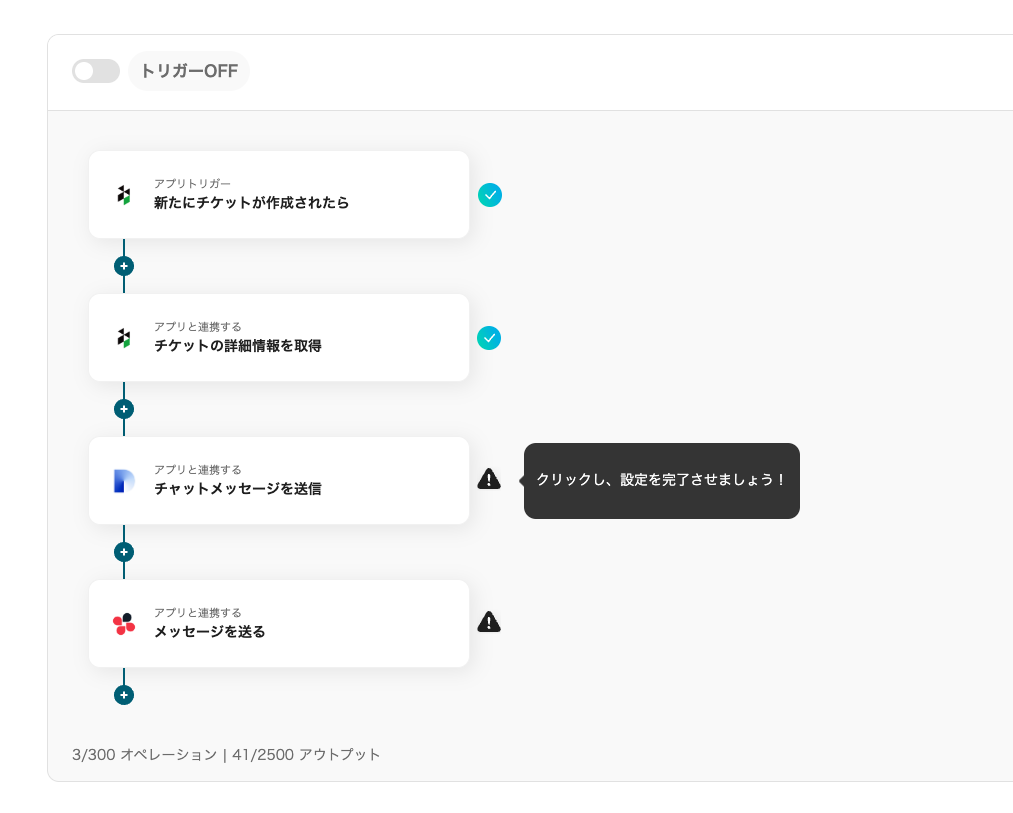
こちらではDifyに送信するプロンプト(指示文)の設定を行います。
こちらは初期設定済みです。
→次へをクリックします。
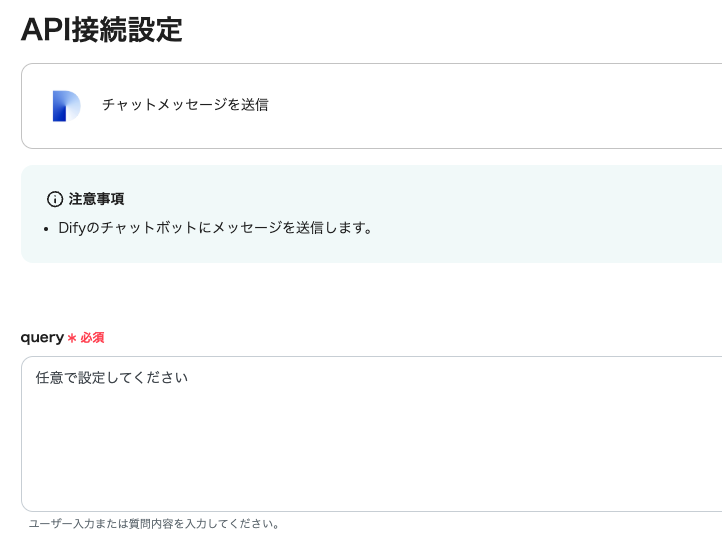
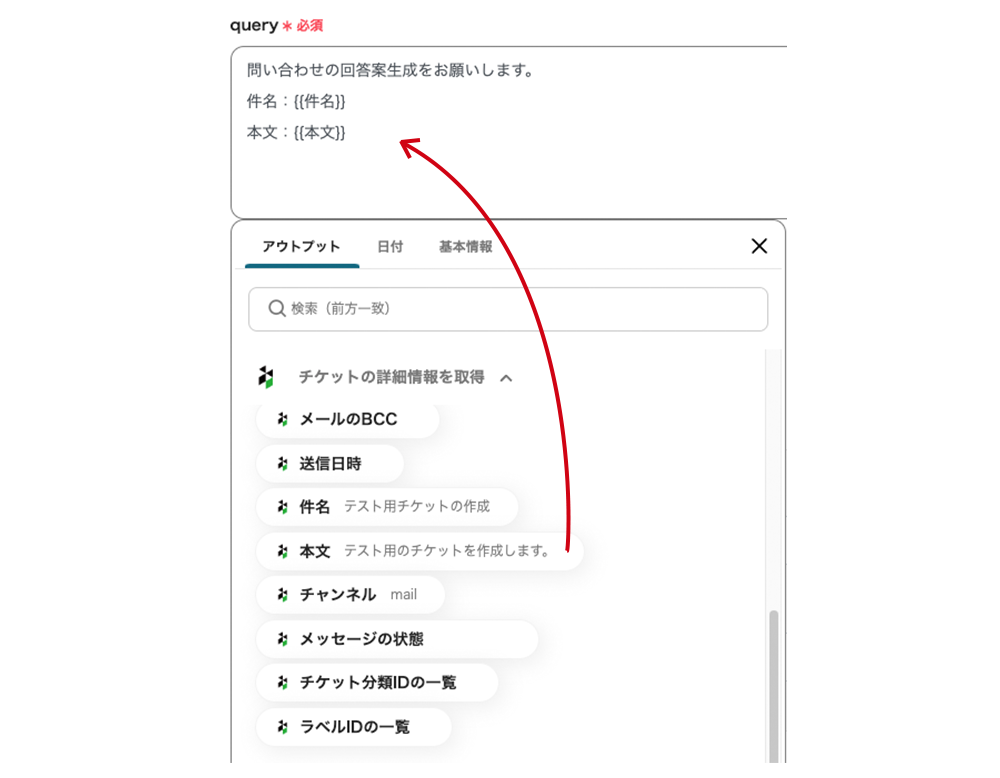
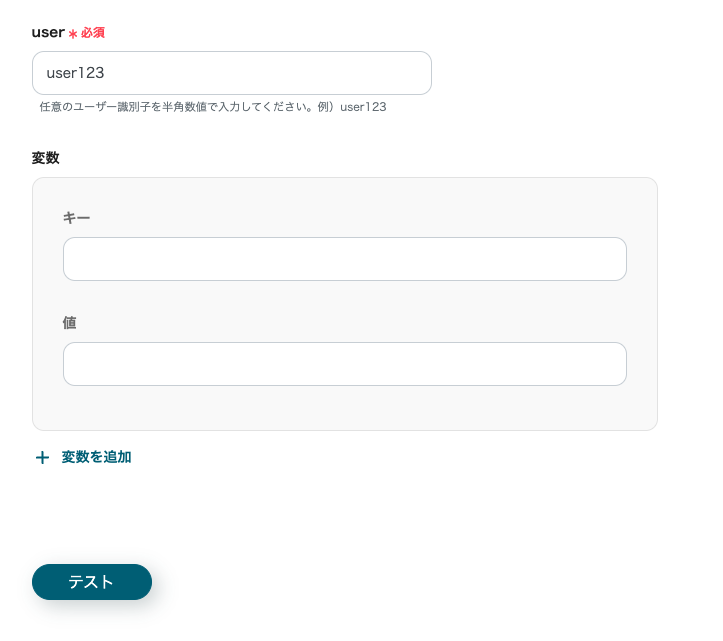
→テストをクリックします。 →成功 Difyの回答案(返答内容)などが取得できます。
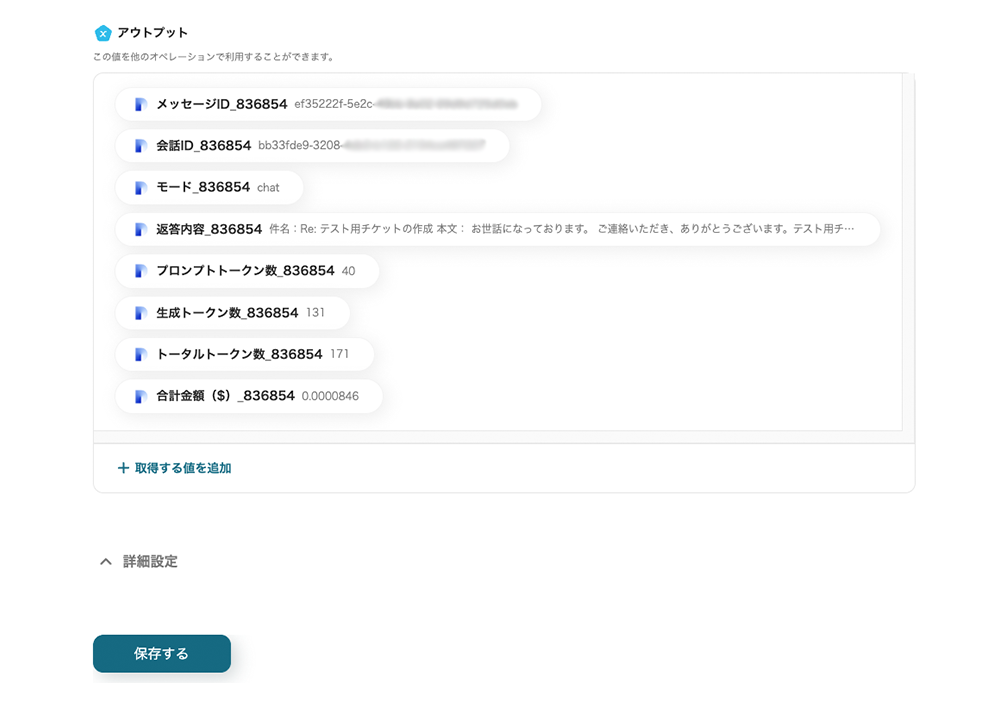
→保存するをクリックします。
テンプレートの4つ目の工程をクリックします。
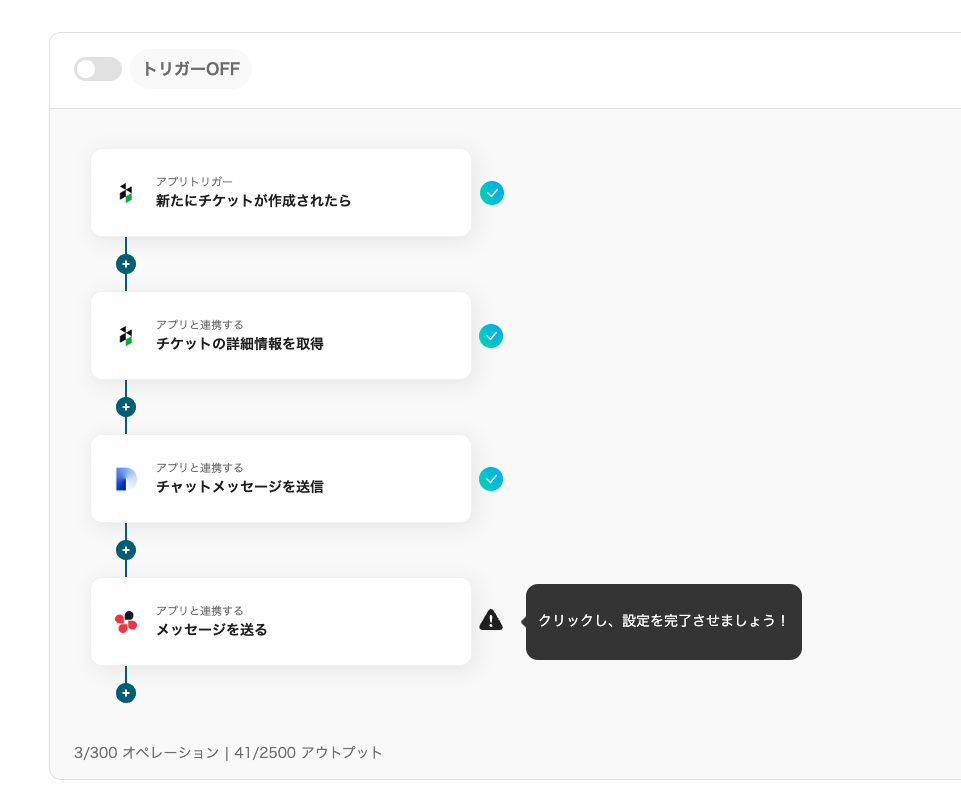
こちらではChatworkに通知する定型文の設定を行います。
こちらは初期設定済みです。
→次へをクリックします。

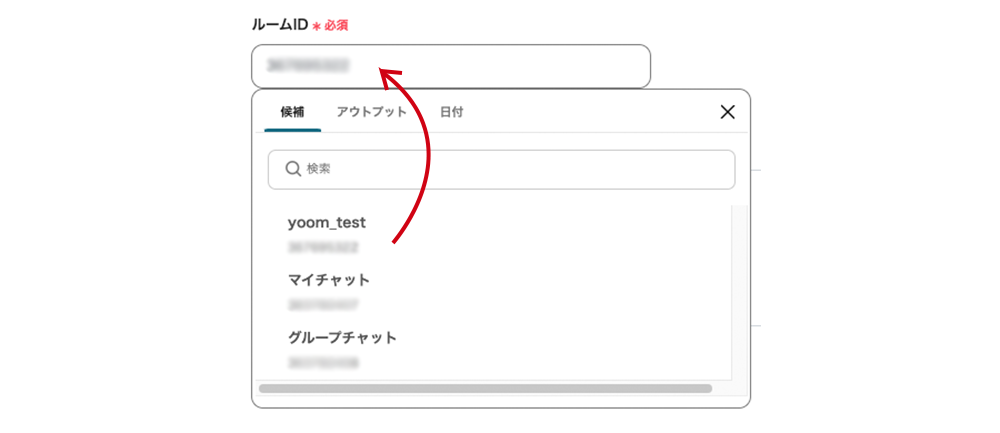
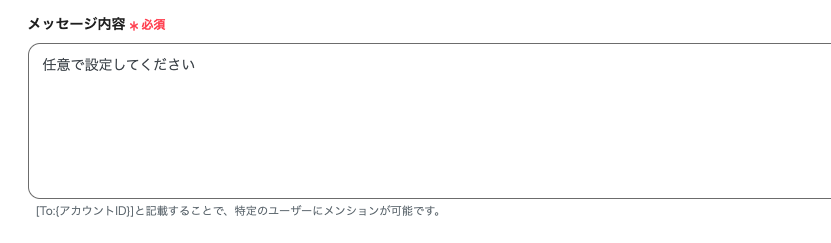
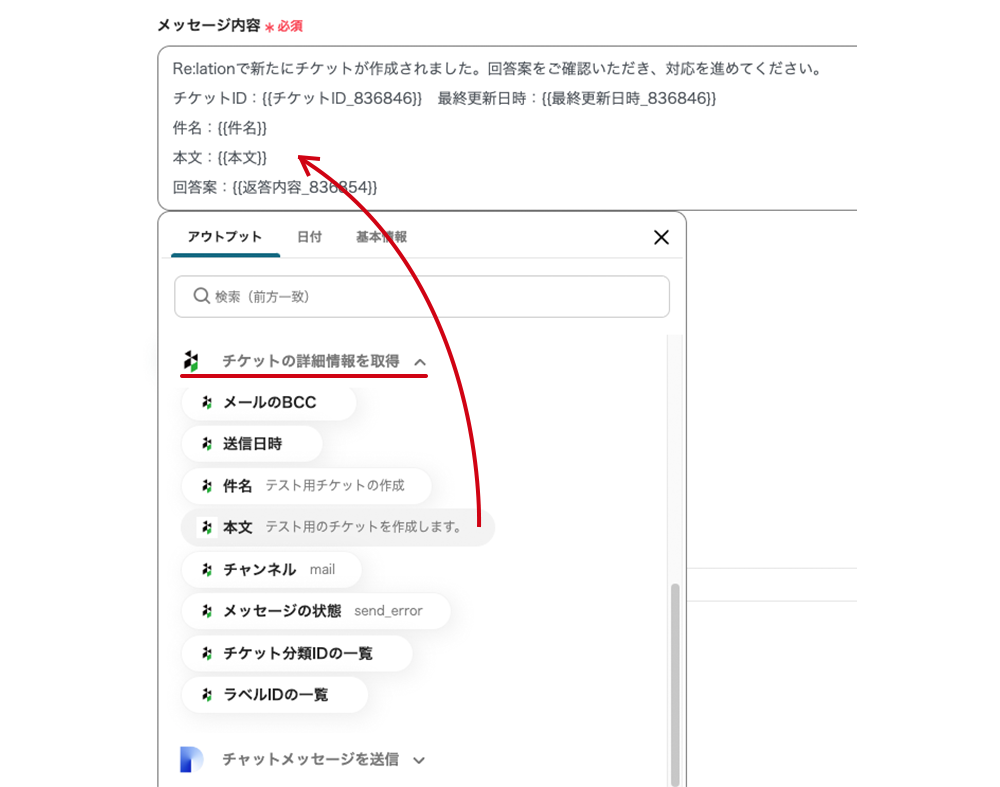
各工程で取得したアウトプットはタブに分かれているため、一通り確認してください。
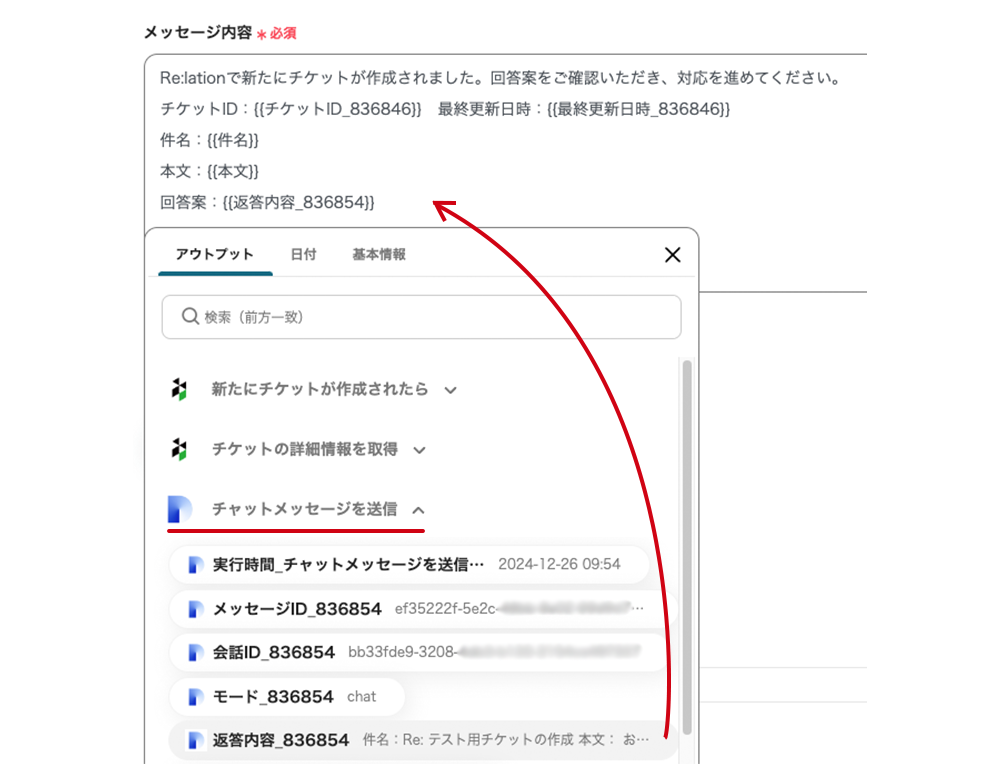
→テストをクリックします。 →成功
→保存するをクリックします。今回の工程は以上になります。
全ての工程が設定されると、完了画面が表示されます。
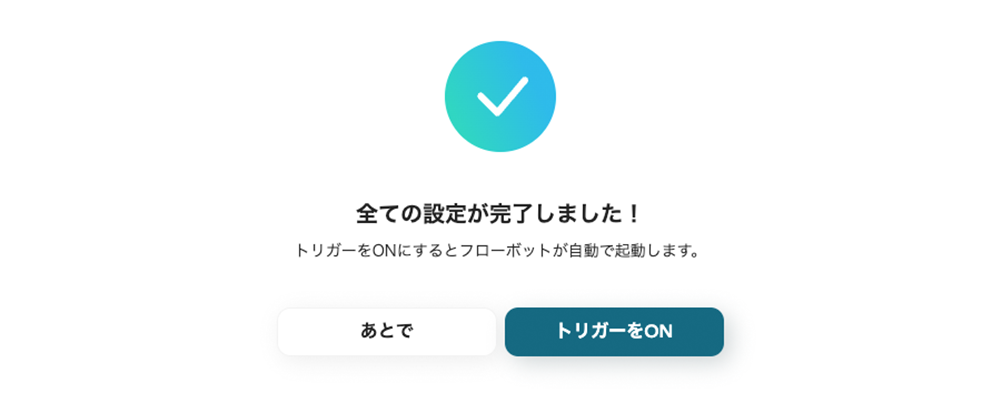
トリガーをONにして、テンプレート左上のトグルでフローボットを起動します。
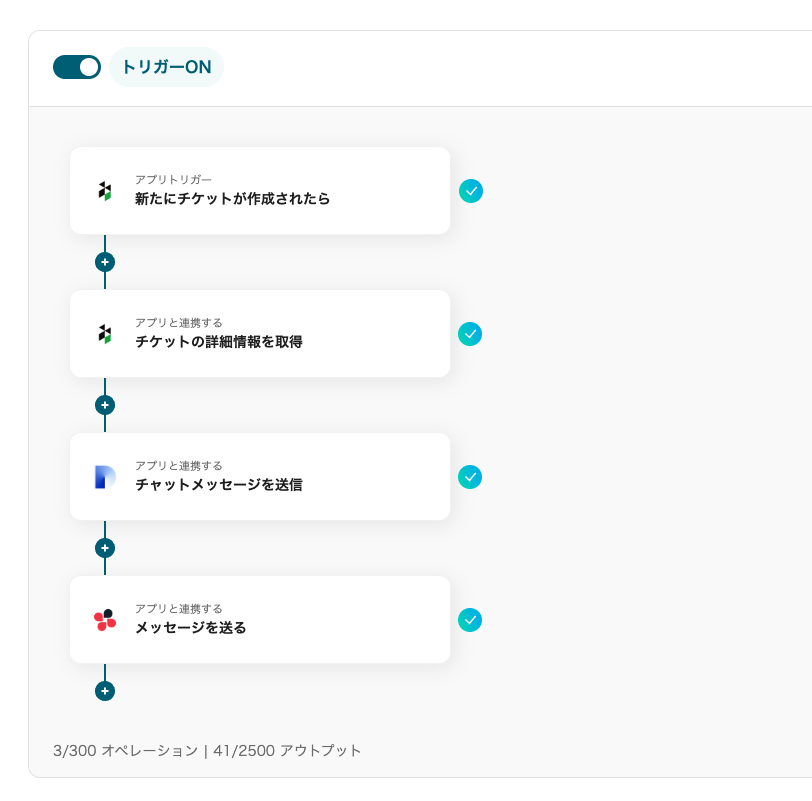
プログラミング不要でフローボットの設定が簡単に完了しました。今回使用したテンプレートは、こちらです。
DifyとChatworkは、他のアプリとも連携できるため、同じように問い合わせの回答案を生成・通知でき、顧客対応のスピードアップが見込めます。
Outlookを使ったビジネスメール対応で、DifyがAIによる回答案を生成。複数の担当者が共通の回答ベースを使用することで対応の標準化が図れます。さらに、Chatworkで通知を共有することで、対応を迅速に進められるようサポートします。
Gmailで受信したお問い合わせに対し、DifyがAIで回答案を作成。少人数運用やフレキシブルな業務形態に最適で、個別対応の負担軽減に役立ちます。Chatwork通知でチーム間の情報連携も手軽に行えます。
Freshdeskで作成されたチケットに対する回答案をDifyがAIで自動生成。担当者は回答案を活用して効率的に対応できます。また、Chatwork通知によりサポートチーム間での情報共有が円滑になります。
本記事では、Re:lation、Dify、Chatworkを活用した自動化の設定方法を解説しました。この自動化を導入することで、問い合わせ対応のスピードアップ、回答内容の統一性の確保、そして対応の属人化防止が期待できます。
従来はプログラミングが必要だった設定も、このテンプレートを使えば、ノーコードで簡単に導入可能です。設定に必要な手間を最小限に抑え、すぐにでも自動化を始められます。このテンプレートを使って、より効率的で安定した顧客対応を実現してみませんか?お試しは以下のバナーから始められます。
では、またお会いしましょう!
